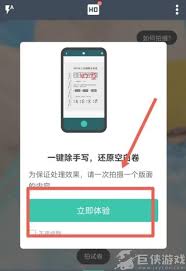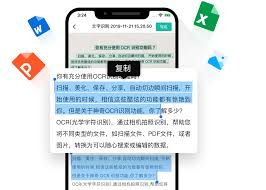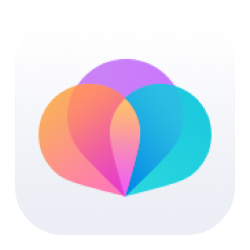扫描全能王使用步骤详解
2025-01-15 10:37:27网友
扫描全能王是一款非常实用的手机应用,它可以帮助用户轻松完成文档扫描、文件管理等任务。无论是工作中的合同、报告,还是学习中的笔记、书籍,扫描全能王都能快速将其转换为清晰的电子版,方便您随时随地查阅和分享。
下载与安装
要使用扫描全能王,首先需要在手机的应用商店(如app store或google play)搜索“扫描全能王”,找到官方应用后点击下载并安装。安装完成后,打开应用程序即可开始体验。
注册与登录
首次使用时,您可能需要进行账号注册。您可以选择使用手机号码或邮箱地址注册,并设置密码。注册成功后,使用注册时填写的信息登录即可。如果您已经有账户,直接登录即可。
基础功能介绍
- 拍照扫描:这是扫描全能王最核心的功能之一。通过手机摄像头对准需要扫描的文档,软件会自动识别边界并进行优化处理,生成高质量的电子文档。
- 裁剪调整:扫描完成后,用户可以手动调整图片的大小和角度,确保最终效果更加完美。
- ocr文字识别:扫描全能王支持ocr技术,可以将扫描的图片中的文字转换成可编辑的文字格式,便于后续修改或复制。

- 云存储与分享:扫描好的文档可以直接保存到云端,也可以通过邮件、微信等方式分享给他人。
使用步骤详解
1. 启动应用:打开扫描全能王应用。
2. 选择模式:根据需要,选择“拍照扫描”或“相册导入”。
3. 拍摄/选择图片:如果是拍照扫描,则按照提示对准文档;如果是相册导入,则从手机相册中选择已有的图片。
4. 自动/手动调整:扫描完成后,软件会自动识别并优化图片。如果需要,可以手动调整图片的位置、大小等。
5. ocr文字识别:对于含有文字的图片,可以选择开启ocr文字识别功能,将图片中的文字转换为文本格式。
6. 保存或分享:最后,将扫描好的文档保存至手机或云端,并可通过多种方式分享给其他人。
注意事项
- 确保拍摄环境光线充足,避免反光和阴影影响扫描质量。
- 扫描前检查文档是否平整,以获得最佳扫描效果。
- 使用ocr功能时,请注意版权问题,仅对个人或公司内部资料进行文字识别。
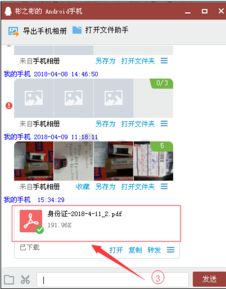
通过以上步骤,相信您可以熟练掌握扫描全能王这款应用的使用方法,从而提高工作效率,让生活更加便捷。
文章推荐 MORE +